
Table des matières:
- Auteur John Day [email protected].
- Public 2024-01-30 09:07.
- Dernière modifié 2025-01-23 14:46.

Ce projet est ma preuve de concept pour l'utilisation de l'IoT et (éventuellement) de la robotique pour créer une couche de sécurité supplémentaire pour les installations de fabrication dangereuses. Ce bouton peut être utilisé pour démarrer ou arrêter plusieurs processus, y compris le contrôle des feux de signalisation. Bien que j'appelle ce projet un bouton d'arrêt d'urgence, veuillez noter que l'installation de véritables contrôles d'arrêt d'urgence nécessite de nombreuses redondances et réglementations. Ce projet est simplement destiné à ajouter une couche supplémentaire de sécurité.
Veuillez prendre des précautions de sécurité lors du câblage et de l'alimentation de ce circuit.
Fournitures
Électronique
x2 cartes MCU NODE -
x1 PLC avec alimentation - Allen-Bradley CompactLogix PLC est utilisé dans ce Instructable -
x1 relais électromécanique 5v
x1 transistor 2N2222A
x1 résistance 1k Ohm
x1 bouton poussoir normalement fermé (NF)
x1 bouton poussoir normalement ouvert (NO)
x1 connecteur de batterie 9v + batterie 9v
Fil assorti
Logiciel
IDE Arduino
Studio 5000
Étape 1: Câblage du circuit du serveur NODE MCU
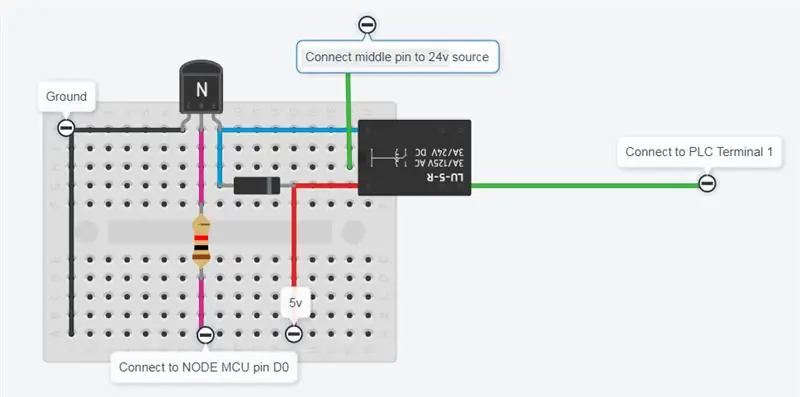

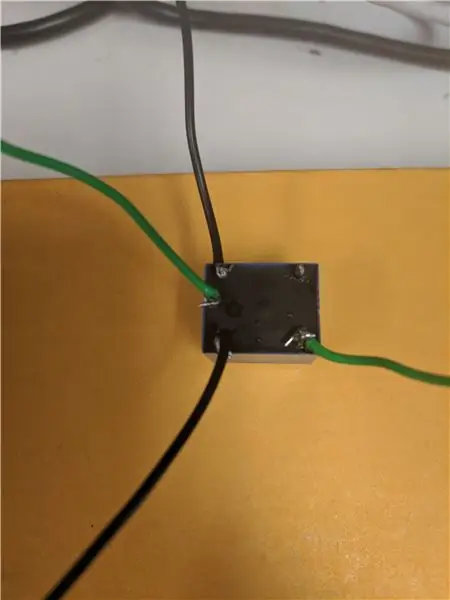
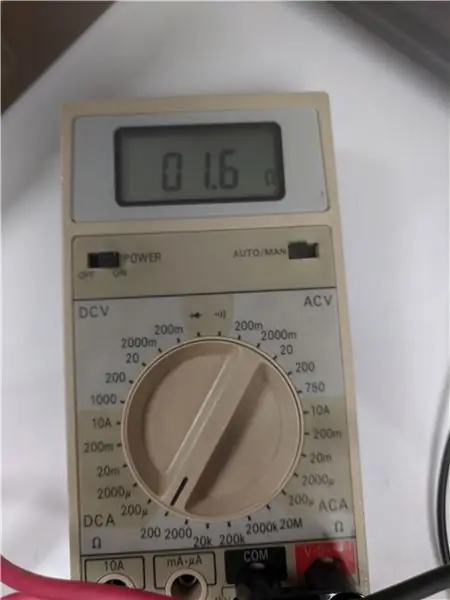
Une carte NODE MCU sera utilisée comme serveur et servira d'intermédiaire entre le bouton et l'automate. Lorsque le bouton est enfoncé, le serveur reçoit un signal qui active un relais et envoie le signal nécessaire à l'automate pour arrêter tous les processus.
Câblage de la carte
Pour alimenter notre NODE MCU, utilisez simplement un adaptateur mural micro USB.
Cours accéléré de relais
Le relais se compose de deux parties; la bobine et l'armature. La bobine peut être alimentée, ce qui crée un champ magnétique, qui fera passer l'armature de la position normalement fermée (NF) à la position normalement ouverte (NO).
Pour déterminer quelle broche est NO et laquelle est NC, utilisez un multimètre et réglez-le pour mesurer la résistance (plage 2k Ohm). Touchez le fil rouge à la broche du milieu, puis mesurez chacune des broches opposées. La broche NC sera connectée électriquement, vous devriez donc voir une petite lecture de résistance. La broche NO ne sera pas connectée électriquement, la lecture doit donc dépasser la plage.
Une fois les broches NO et NC établies, soudez ou attachez deux fils à la bobine (fils noirs sur l'image ci-dessus), un fil à la broche de contact du milieu et un à la broche NC (fils verts).
Câblage de la carte au relais
Nous devons maintenant connecter notre relais à la carte. Nous devons fournir 5v à la bobine du relais afin d'engager l'armature. Étant donné que la carte NODE MCU ne produit que 3,3 V, nous devons utiliser un transistor pour amplifier le signal. Reportez-vous au schéma de câblage pour les connexions des circuits. Veuillez noter que si une broche différente est utilisée pour le signal, elle devra être modifiée dans le code.
Câblage du relais vers l'API
Câblez la broche centrale à la source 24v et la broche NO à la borne d'entrée 1 de l'API.
Étape 2: Câblage du client NODE MCU
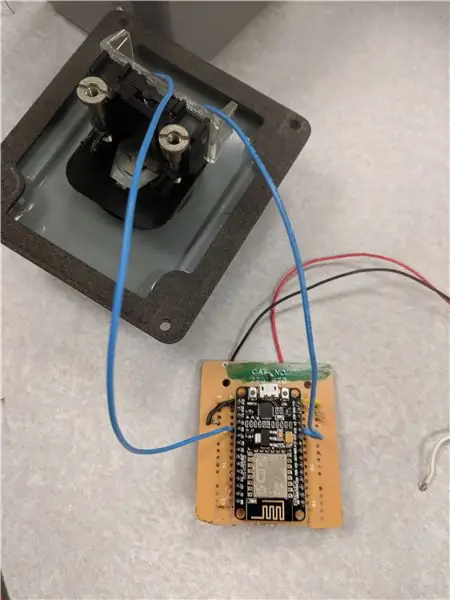
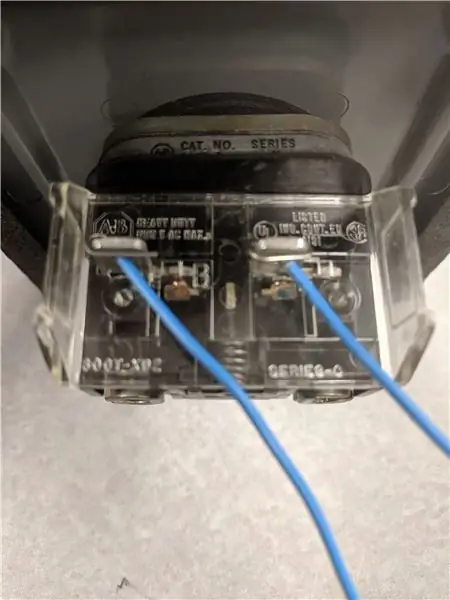
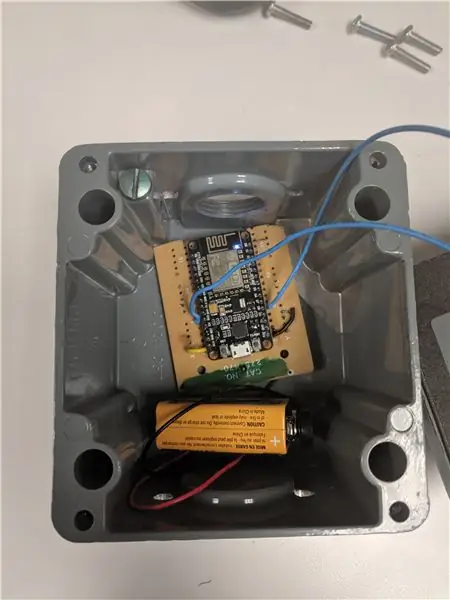
Cette carte NODE MCU sera programmée en tant que client et enverra l'état du bouton au serveur. Connectez la batterie 9v aux broches Vin et GND du NODE MCU. Soudez/connectez un fil à n'importe quelle broche étiquetée 3v3 (broche 3.3v) et un autre fil à la broche D8 (GPIO 15). Soudez ou attachez l'autre extrémité de ces fils de chaque côté du bouton d'urgence normalement fermé.
Étape 3: Câblage de l'API
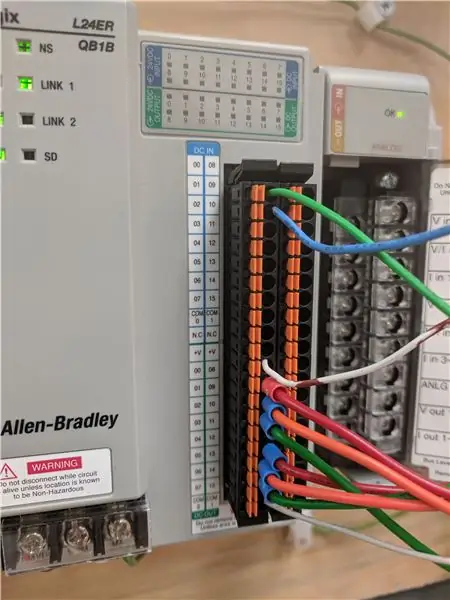
Branchez votre fil vert de la jambe de relais NC dans la borne d'entrée 0 de votre automate. Assurez-vous d'avoir une connexion à la terre via le port commun (COM) associé à votre entrée. La plupart des automates ont des ports COM séparés, alors assurez-vous que vous êtes connecté au bon port.
Faites de même avec un bouton poussoir normalement ouvert pour agir comme notre bouton de démarrage pour notre automate. Attachez ce bouton à la borne 1.
Branchez n'importe quel nombre de périphériques de sortie pouvant gérer 24 V dans les bornes de sortie. Pour cet exemple, nous utilisons une seule lampe témoin dans la borne de sortie 0. Assurez-vous d'ajouter une connexion à la terre à COM.
Étape 4: Programmation du serveur et du client NODE MCU
Si c'est la première fois que vous utilisez les cartes NODE MCU, utilisez ce guide de configuration:
Une fois la configuration terminée, téléchargez les fichiers serveur et client. Les modifications nécessaires sont répertoriées ci-dessous, ainsi que dans les fichiers.ino.
1. Remplacez le SSID par le nom de votre réseau pour le serveur et le client
2. Remplacez le mot de passe par le mot de passe réseau pour le serveur et le client. S'il s'agit d'un réseau ouvert, laissez-le comme "".
3. Pour le serveur, incluez l'adresse IP, la passerelle et le masque de sous-réseau.
4. Pour le client, incluez l'adresse IP utilisée pour le serveur.
5. Si les deux cartes sont câblées comme indiqué dans les étapes précédentes, téléchargez simplement les fichiers sur les cartes respectives. Si différentes broches sont utilisées, modifiez la variable respective, puis téléchargez.
Étape 5: programmer l'automate


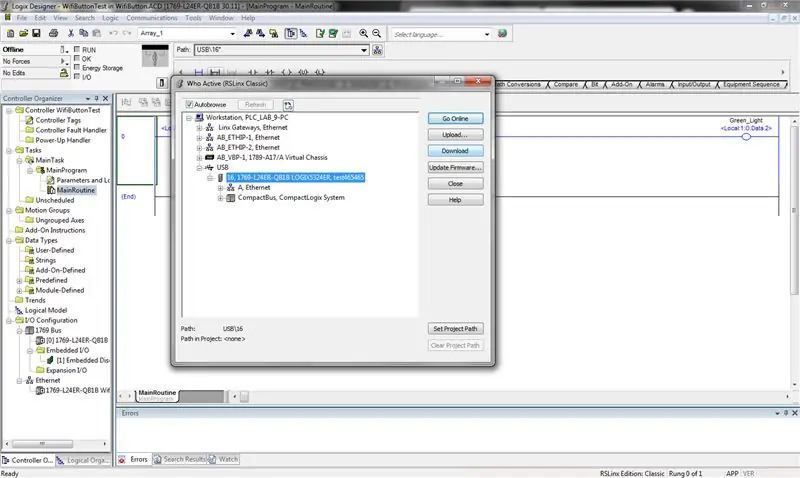
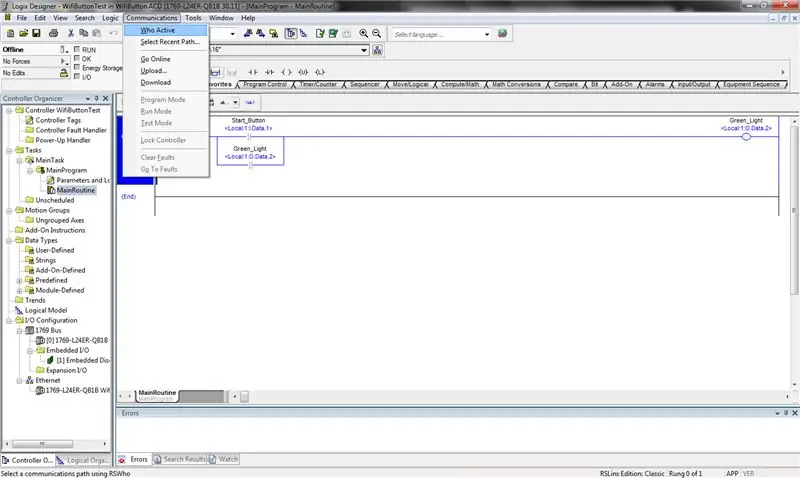
Cours accéléré de PLC
Les automates utilisent un langage d'E/S assez simple appelé logique à relais. Le code se lit de haut en bas et de gauche à droite. Au cours de chaque cycle de programme, les données d'entrée vrai/faux sont mises à jour et ces informations sont utilisées pour contrôler les sorties. Les entrées et les sorties du programme de logique à relais sont liées à des bornes discrètes sur l'API, qui sont câblées aux appareils de terrain.
Les symboles utilisés sont les suivants:
--| |-- Examiner si fermé (XIC). Il s'agit d'un contact d'entrée, et ce sera vrai s'il y a un signal HAUT à la borne d'entrée correspondante.
--|/|-- Examinez si ouvert (XIO). Il s'agit d'un contact d'entrée, et ce sera vrai s'il y a un signal BAS à la borne d'entrée correspondante.
--()-- Sortir. Il s'agit d'un contact de sortie, et il deviendra HAUT alors que tous les contacts d'entrée sur la ligne sont VRAI.
Explication du code
Sur le premier échelon, le premier contact XIC est notre commande d'arrêt d'urgence. Nous utilisons un XIC en conjonction avec un bouton d'arrêt d'urgence normalement fermé. Étant donné que le bouton NC fournit un signal HAUT, le XIC retournera VRAI, permettant au reste de la ligne d'être alimenté. Le fait d'appuyer sur le bouton d'arrêt d'urgence interrompra le signal HAUT et forcera l'échelon à se désactiver, arrêtant ainsi toute machine dangereuse qui pourrait fonctionner.
La partie suivante du circuit est un échelon parallèle qui forme un circuit scellé avec la bobine de sortie. Les échelons parallèles agissent comme une porte OU - si l'un ou l'autre est vrai, l'échelon peut être vrai. Le contact supérieur est câblé à notre bouton de démarrage et le contact inférieur est l'état de notre contact de sortie. Une fois le bouton de démarrage enfoncé, la sortie s'activera, ce qui rendra le contact inférieur VRAI. Ainsi, l'utilisateur peut relâcher le bouton de démarrage et la sortie restera sous tension jusqu'à ce que le bouton d'arrêt d'urgence soit enfoncé.
Pour programmer l'automate
Assurez-vous d'avoir téléchargé et installé Studio 5000. Mettez l'automate sous tension et connectez-le à votre ordinateur à l'aide d'une connexion USB. Ouvrez le code joint. Sélectionnez Communication < Qui est actif. Votre API doit être répertorié sous le port série USB. Assurez-vous que votre API est réglé sur 'prog' pour télécharger. Sélectionnez votre automate et téléchargez le code. Une fois prêt, réglez l'API sur « run » pour exécuter votre programme.
Étape 6: Exécutez-le
Attachez une pile 9v à votre carte client. Branchez votre carte serveur et votre automate. Exécutez le programme PLC, puis appuyez sur le bouton d'urgence. Vous devriez voir la veilleuse (ou tout autre périphérique de sortie utilisé) se désactiver.


Finaliste du défi IoT
Conseillé:
Robot Arduino sans fil utilisant le module sans fil HC12 : 7 étapes

Robot Arduino sans fil utilisant le module sans fil HC12 : Salut les gars, bon retour. Dans mon article précédent, j'ai expliqué ce qu'est un circuit de pont en H, un circuit intégré de pilote de moteur L293D, un circuit de pilote de moteur L293D superposé pour piloter des pilotes de moteur à courant élevé et comment vous pouvez concevoir et fabriquer votre propre carte de pilote de moteur L293D
Point d'accès sans fil de 50 mètres de portée avec adaptateur sans fil USB TP Link WN7200ND sur Raspbian Stretch: 6 étapes

Point d'accès sans fil de 50 mètres de portée avec adaptateur sans fil USB TP Link WN7200ND sur Raspbian Stretch : Raspberry Pi est idéal pour créer des points d'accès sans fil sécurisés mais il n'a pas une bonne portée, j'ai utilisé un adaptateur sans fil USB TP Link WN7200ND pour l'étendre. Je veux partager comment le fairePourquoi est-ce que je veux utiliser un Raspberry Pi au lieu d'un routeur ?T
Système de sécurité numérique sans fil : 10 étapes (avec photos)

Système de sécurité sans fil numérique : dans l'Instructable, nous allons construire un prototype de systèmes de sécurité sans fil numériques utilisant la technologie RF. Le projet peut être utilisé à des fins de sécurité dans la maison, les bureaux, les organisations, etc. Puisqu'il est construit avec la technologie RF et qu'il est sécurisé, il m
Système DIY de micro sans fil pour guitare sans fil : 4 étapes

DIY Wireless Mic to Wireless Guitar System: J'ai regardé des vidéos et des groupes et presque tous utilisent un système sans fil à la guitare. Devenir fou, bouger, marcher et faire ce qu'ils veulent sans le cordon alors je rêve d'en avoir un.. Mais.. pour moi maintenant c'est trop cher alors je suis arrivé à ça
Pirater une sonnette sans fil dans un interrupteur d'alarme sans fil ou un interrupteur marche/arrêt : 4 étapes

Piratage d'une sonnette sans fil dans un interrupteur d'alarme sans fil ou un interrupteur marche/arrêt : j'ai récemment construit un système d'alarme et je l'ai installé dans ma maison. J'ai utilisé des interrupteurs magnétiques sur les portes et les ai câblés à travers le grenier. Les fenêtres étaient une autre histoire et leur câblage n'était pas une option. J'avais besoin d'une solution sans fil et c'est
